適用於 Windows 11/10 的最佳免費桌面時鍾小部件

這篇文章回顧了一些適用於Windows 11/10的最佳免費桌面時鍾小部件。早在 Windows 7 中,我們就有了帶有各種有趣小部件的 Windows 邊欄(或Windows 桌面小工具)功能。一個這樣的小部件是時鍾小部件,它可以在桌面屏幕上自由放置和移動。但由於安全漏洞,此功能後來停止使用。我們現在在 Windows 11/10 中有一個新的小部件功能,允許您添加和自定義小部件,但它的工作方式有所不同。因此,那些想要在其 Windows 11/10 桌面屏幕上擁有時鍾小部件的人可以查看下面這篇文章中描述的工具。
其中一些工具帶有不同的時鐘樣式或主題,還允許您設置時鍾小部件的透明度級別。此外,一些工具還允許您運行多個實例。因此,您可以擁有多個具有單獨時鐘樣式的時鍾小部件。
適用於 Windows 11/10 的最佳免費桌面時鍾小部件
以下是適用於 Windows 11/10 計算機的最佳免費桌面時鍾小部件列表:
- 8小工具包
- 。手錶
- 桌面時鐘
- 手錶!
- 時鐘 X。
讓我們一一檢查所有這些桌面時鍾小部件提供工具。
1] 8GadgetPack
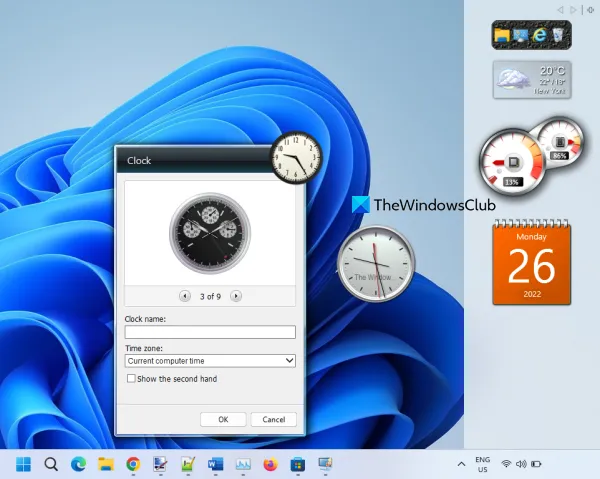
8GadgetPack 是此列表中用於將桌面時鍾小部件添加到 Windows 11/10 計算機的最佳工具之一。此工具模擬 Windows Vista 邊欄,並提供我們在 Windows 7 和 Vista 中使用的所有原始小工具。因此,您可以添加時鍾小部件、桌面計算器、側邊欄 7、日曆、倒數計時器、CPU 計數器、日期和時間等。
您將能夠添加多個小部件實例。因此,您可以在桌面屏幕上擁有9 個具有獨特時鐘樣式的不同時鍾小部件。對於每個時鍾小部件,您還可以添加自己的名稱。
在 Windows 11/10 PC 上安裝此工具後,啟動它,邊欄將使用默認小工具打開。之後,您可以右鍵單擊側邊欄並使用“添加小工具”選項。這將打開一個單獨的抽屜,所有小工具都可以在其中使用。雙擊小工具會將其添加到桌面屏幕。
將小部件添加到桌面屏幕後,您可以通過拖動並單擊“選項”圖標(如果該小部件可用)來移動它。例如,如果您單擊時鍾小部件的選項圖標,您可以檢查可用時鐘並選擇您想要的任何時鐘。
如果您不想使用小部件,只需使用十字並將其關閉即可。同樣,如果要關閉此工具的側邊欄,請右鍵單擊它的空白區域並使用“關閉側邊欄”選項。
2]。手錶

.Clocks是一款免費的 Microsoft Store 應用,其中包含5 個不同的桌面時鍾小部件,可以放置在 Windows 11/10 桌面屏幕上的任何位置。對於每個時鍾小部件,您將有一個上下文菜單,允許您將時鐘始終保持在其他應用程序之上,設置透明度級別(80%、40%、100%、20% 和 60%)並更改小部件的大小(中、小或大)。您還可以訪問時鍾小部件選項以顯示/隱藏時鐘中的秒數並顯示 12 小時或 24 小時時間格式。
要使用此應用程序,您可以從apps.microsoft.com獲取它。安裝後,打開其主界面並轉到“已安裝”選項卡。在那裡,您將看到可用的時鍾小部件。它:
- 模擬正方形
- 數字的
- 模擬最小值
- 模擬輪和
- 數字無邊界。
要將時鍾小部件放置在桌面屏幕上,您可以使用播放圖標(或啟動實例選項)。這裡一個有趣的選項是,對於每個單獨的時鍾小部件,您可以使用相同的“啟動實例”選項添加多個實例。
添加時鍾小部件後,將鼠標光標放在其上,您將能夠訪問其上下文菜單,將其移動到另一個部分,訪問選項,關閉小部件等。它還帶有一個商店部分,您可以在其中找到更多信息不同皮膚的付費手錶。您不需要它,因為具有 5 個時鍾小部件、不透明度和其他選項的免費版本足以使用。
3]台鐘
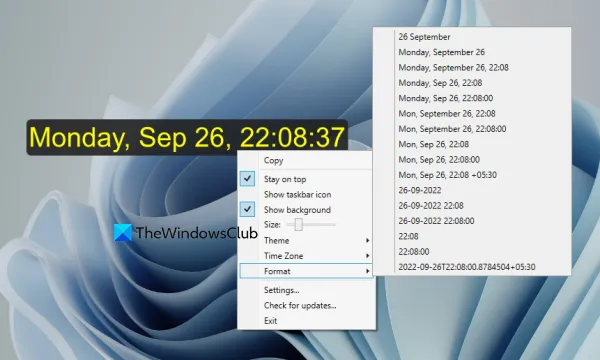
DesktopClock是適用於 Windows 11/10 的便攜式開源工具。啟動該工具後,具有默認時間和日期格式的數字時鐘會立即顯示在您的桌面屏幕上,您可以將其移動到您喜歡的任何地方。但這個工具不止於此。它有一些非常有趣的功能,您可以使用右鍵單擊上下文菜單訪問這些功能。它的一些重要特性如下:
- 更改時間和日期格式。超過 20 種格式可供選擇
- 選擇一個主題(紫色、琥珀色、黃色、紅色、黑色等)以顯示時鍾小部件。超過 15 個主題可用
- 更改時區
- 使用適當的滑塊調整數字時鐘的大小。
- 顯示/隱藏時鐘背景
- 顯示/隱藏任務欄圖標等
您還可以在記事本中打開配置設置文件並根據需要進行更改。或者只是使用其上下文菜單進行自定義。這個工具最好的部分是你可以運行它的多個實例。因此,您將擁有幾個具有您設置的不同參數的時鍾小部件。
如果你想使用這個桌面時鍾小部件工具,你可以從github.com下載它。
4]時鐘!
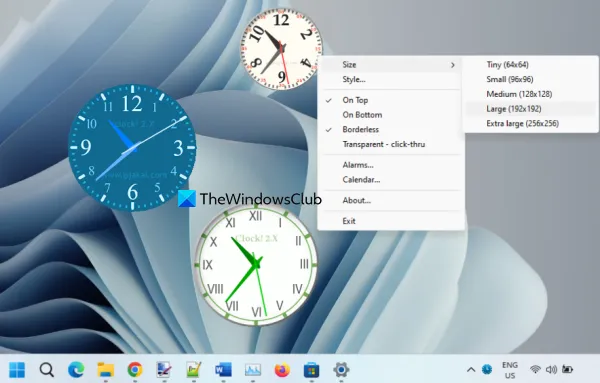
手錶!是此列表中另一個有趣的工具,可讓您同時在桌面上使用多個時鍾小部件。您可以運行此工具的多個實例,並且對於每個實例,您可以擁有不同樣式的時鍾小部件。您可以選擇大約50 種主題或預添加的時鐘樣式(拉丁美洲、金屬、現代、海洋、專業、等離子、Ice Qbe、雷達等),以及自定義或刪除特定樣式。
除此之外,它還允許您將時鍾小部件的大小調整為小、中、小、特大和大。您可以通過拖放支持將時鍾小部件移動到桌面屏幕。該工具的其他一些很酷的功能包括:
- 使時鍾小部件無邊框
- 將時鍾小部件置於其他打開的程序之上
- 使時鍾小部件透明(單擊)
- 設置鬧鐘
- 打開日曆等。
要獲得這個小工具,您可以從gljakal.com下載它。下載並安裝後,運行它的實例以在桌面上顯示時鍾小部件。然後,您可以使用該小部件的上下文菜單來訪問和使用可用選項(如上所述)。
5]時鐘X

ClocX 軟件提供的主題或樣式比此列表中的任何其他工具都多。該軟件提供數百種時鐘主題或樣式,您還可以在將時鐘樣式應用到桌面時鍾小部件之前對其進行預覽。此外,該軟件允許您運行多個實例,因此您可以擁有不同風格的手錶。
對於每個時鍾小部件,您可以選擇將其保留在頂部、啟用點擊過渡以及將桌面時鍾小部件設為靜態。只需右鍵單擊時鍾小部件,您就可以使用所有這些選項。
或者,您也可以打開特定時鍾小部件的選項窗口,通過該窗口您可以:
- 將此特定小部件的透明度級別設置為 1 到 255。
- 顯示/隱藏小部件的秒數
- 將鼠標透明度級別設置為 0 到 255。
- 單擊時切換轉換
- 從 Alt+Tab 列表中顯示/隱藏時鍾小部件
- 將優先級設置為低、高或正常
- 更改小部件樣式
- 顯示/隱藏早/晚
- 顯示/隱藏日期
- 更改時區等等。
要在 Windows 11/10 PC 上使用此軟件,請從clocx.net獲取此軟件並進行安裝。運行它的一個實例,模擬時鐘將在默認設置下可見。之後,您可以使用上下文菜單訪問選項並自定義時鍾小部件。
就是這樣!我希望您發現這些桌面時鍾小部件很有用。
如何在 Windows 11/10 的桌面上獲取時鍾小部件?
Windows 11 和 Windows 10 中沒有內置的時鍾小部件功能或工具。因此,如果您想在 Windows 11/10 PC 上獲取時鍾小部件,您需要使用 Microsoft Store 應用程序或第三方軟件,這些軟件允許您將時鍾小部件添加到桌面。
是否有適用於 Windows 11/10 的時鐘應用程序?
是的,Windows 11/10 預裝了 Microsoft 提供的時鐘應用程序(也稱為鬧鐘應用程序)。該應用程序帶有世界時鐘、秒錶、焦點會話等。但是在此應用程序中,沒有選項可以將時鍾小部件添加到您的桌面。
哪個時鍾小部件更好?
有一些非常好的免費工具適用於 Windows 11/10,它們在桌面上提供時鍾小部件,並具有許多很酷的功能,例如設置時鐘透明度、顯示多個時鍾小部件、更改時鐘樣式等等。桌面時鐘,8GadgetPack,時鐘!等是最好的免費時鍾小部件的例子。您可以在上面的這篇文章中了解這些工具。
資料來源:Windows 俱樂部



發佈留言